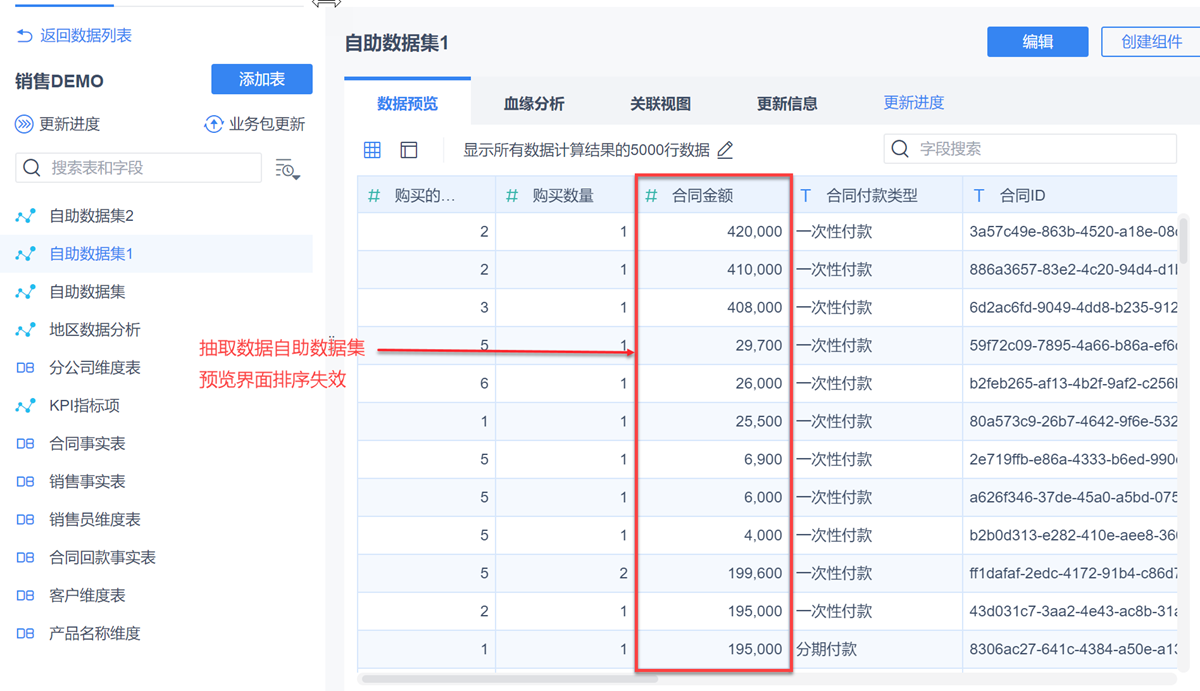1. 概述编辑
1.1 版本
| FineBI 版本 | JAR 包 |
|---|---|
| 5.1 | 2019-01-15 |
1.2 应用场景
有时用户需要在原数据表的基础上新增一张表对字段进行重新排序并保存以供后续分析使用。
1.3 功能简介
FineBI 提供了排序功能来对数据库中字段进行重新排序,业务人员可以直接在原数据表的基础上新增一张表对字段进行重新排序并保存以供后续分析使用。
注:仅实时数据创建的自助数据集在数据编辑和数据预览界面排序生效,而抽取数据类型的自助数据集的排序功能在数据编辑界面排序生效,保存后进入数据预览界面,排序不生效,即不保证排序正确。
1.4 排序规则
在未开启 中文排序 之前,所有数据均按照 UTF-8 编码的字典进行排序,UTF-8 中汉字是按照康熙字典顺序进行排序。
在开启 中文排序 之后,重启 FineBI 服务器并更新所有数据,所有数据中的汉字按照拼音排序。
2. 示例编辑
2.1 创建自自助数据集
1)进入数据准备>我的自助数据集,点击添加表>自助数据集,如下图所示:
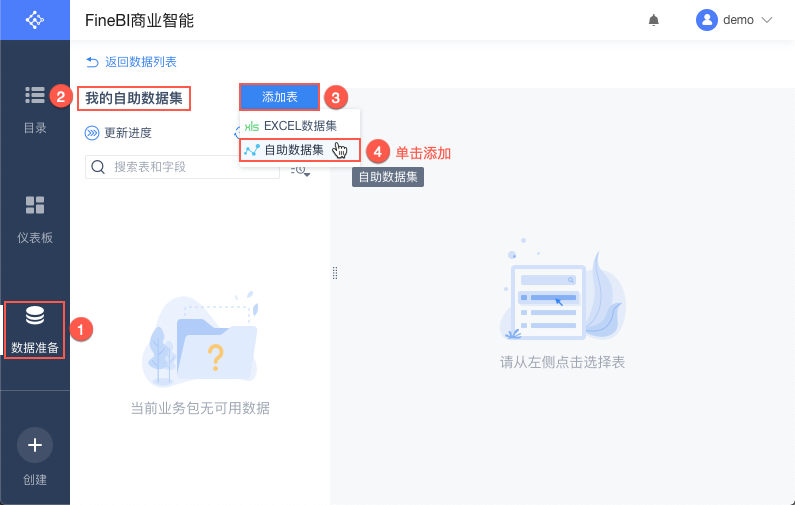
2)进入自助数据集配置界面,从业务包的数据表中选择需要的字段产品名称、合同金额、购买数量、合同签约时间,右侧表格中即显示选择的字段,如下图所示:
注:本例创建自助数据集的基础表为实时数据基础表。
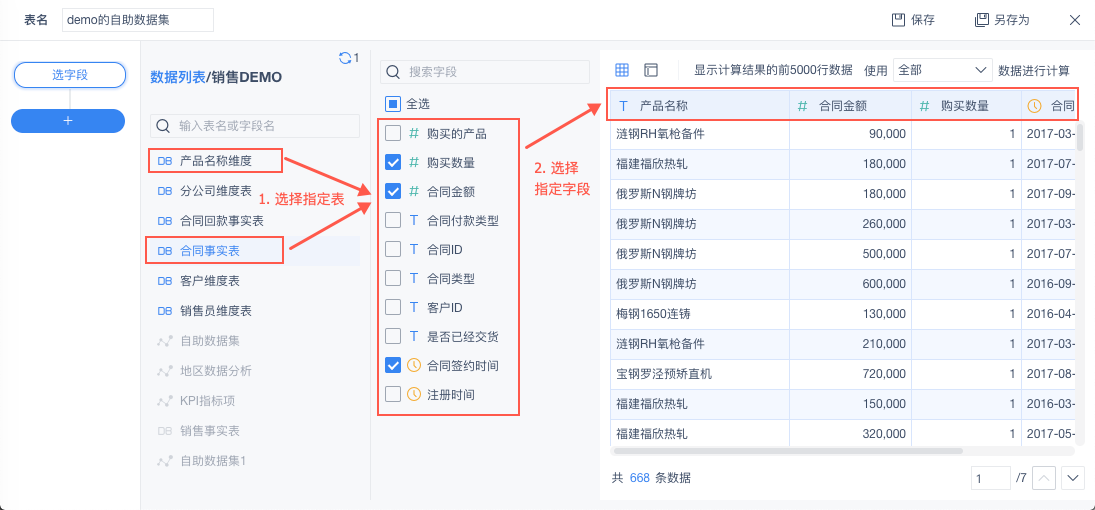
2.2 排序
1)由于需要对原数据进行排序操作,因此选好字段后在最左侧的操作流程栏点击 + ,选择排序,如下图所示:
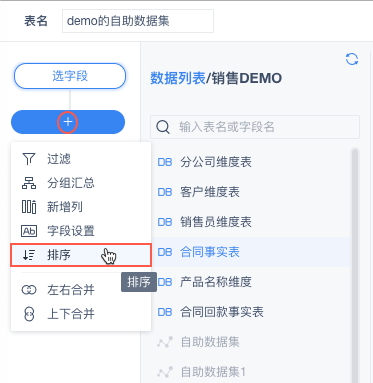
2)进入排序设置界面,可以点击添加一个或多个排序列,同时显示数据预览,如下图所示:
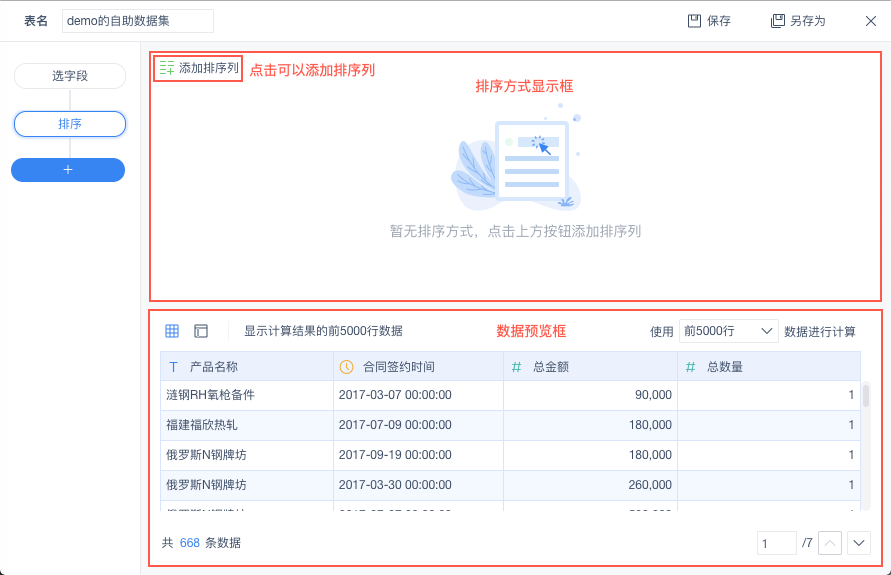
3)其中添加排序列的字段可以选择已添加的所有类型字段,且排序按照字段设置排序的先后顺序,设置的越早的排序优先使用,每个字段只能设置一次排序。排序效果为组内排序,即对第一个字段进行升序/降序排序,再对第二个字段进行升序/降序排序时,排序效果为对第一个字段中相同值下对应的第二个字段的值进行组内的升序/降序排序。
若想要对合同金额、签约时间做一个升序排序操作,就可以在排序方式显示处添加多个排序列,同时设置排序方式为升序。也就是合同金额在产品名称的分类下进行了组内的升序,而合同签约时间在合同金额相同的情况下进行时间的升序。如下图所示:
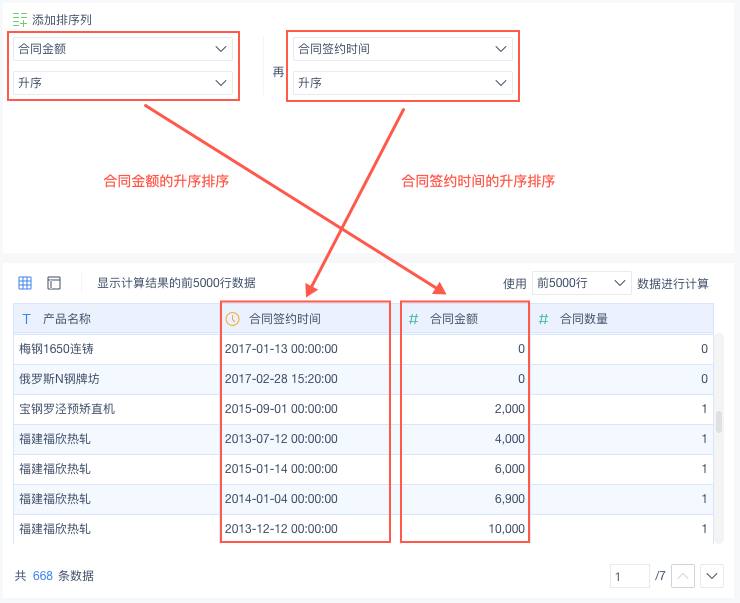
4)排序设置完成后点击右上角的保存按钮,就可以在业务包中数据预览处看到刚才进行排序后的数据,如下图所示:
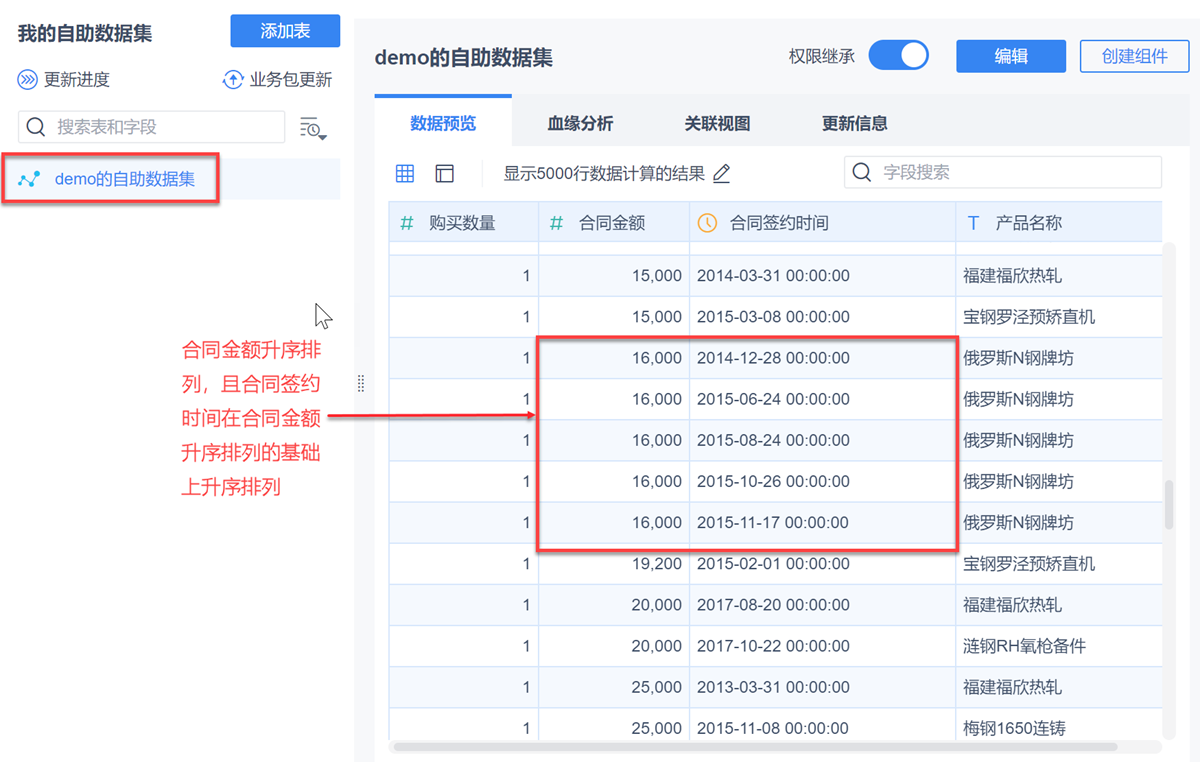
3. 注意事项编辑
3.1 自助数据集数据类型
1)数据类型仅实时数据创建的自助数据集在数据编辑和数据预览界面排序生效。参见本文第二节操作示例。
2)抽取数据类型的自助数据集的排序功能在数据编辑界面排序生效,保存后进入数据预览界面,排序不生效,即不保证排序。
自助数据集数据编辑界面排序生效,如下图所示:
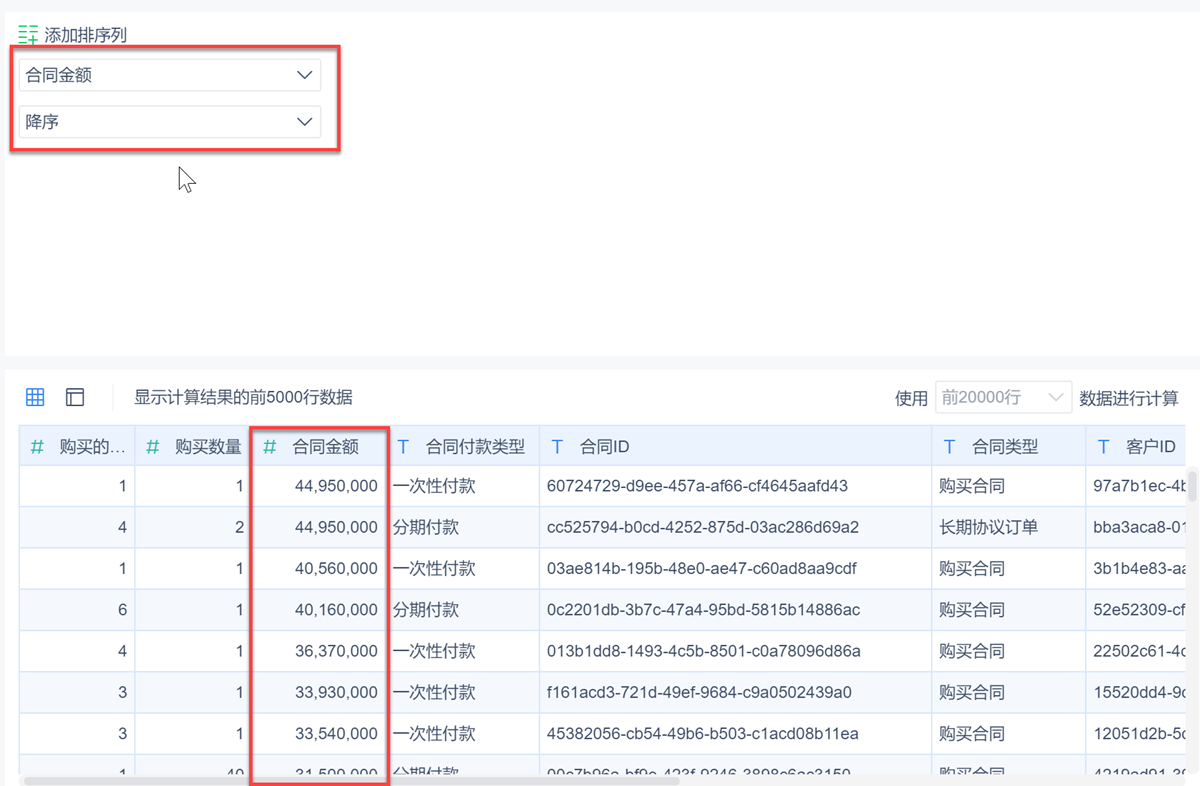
保存自助数据集后数据预览界面排序不生效,如下图所示: